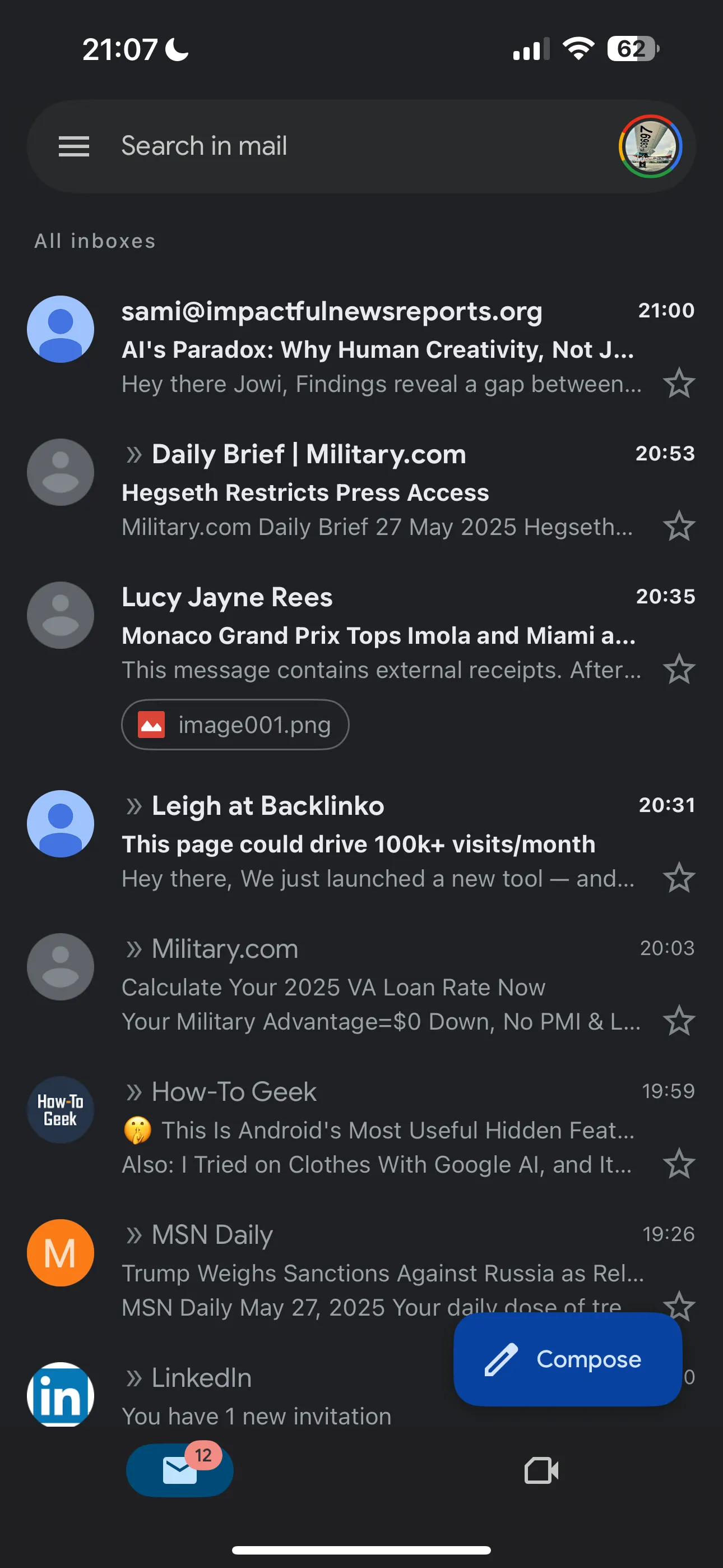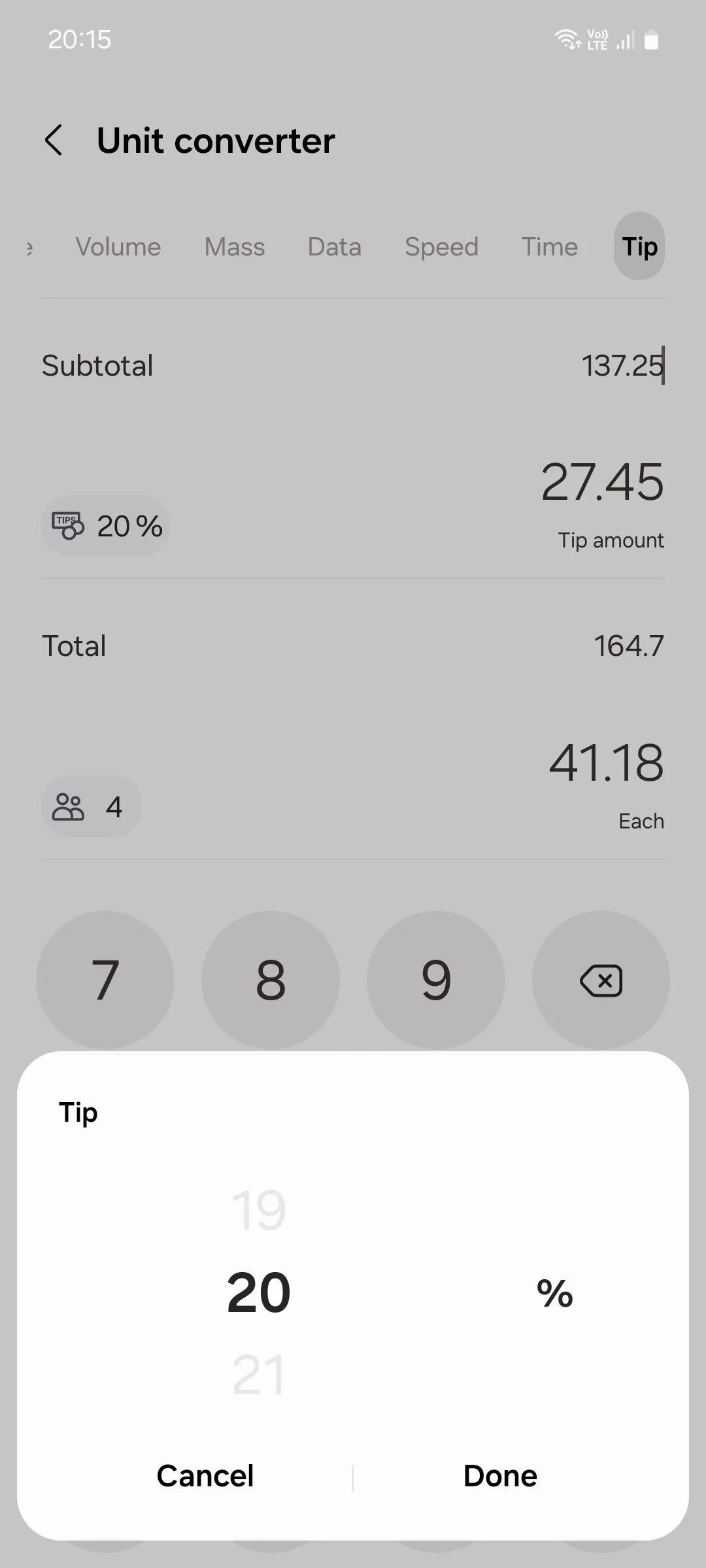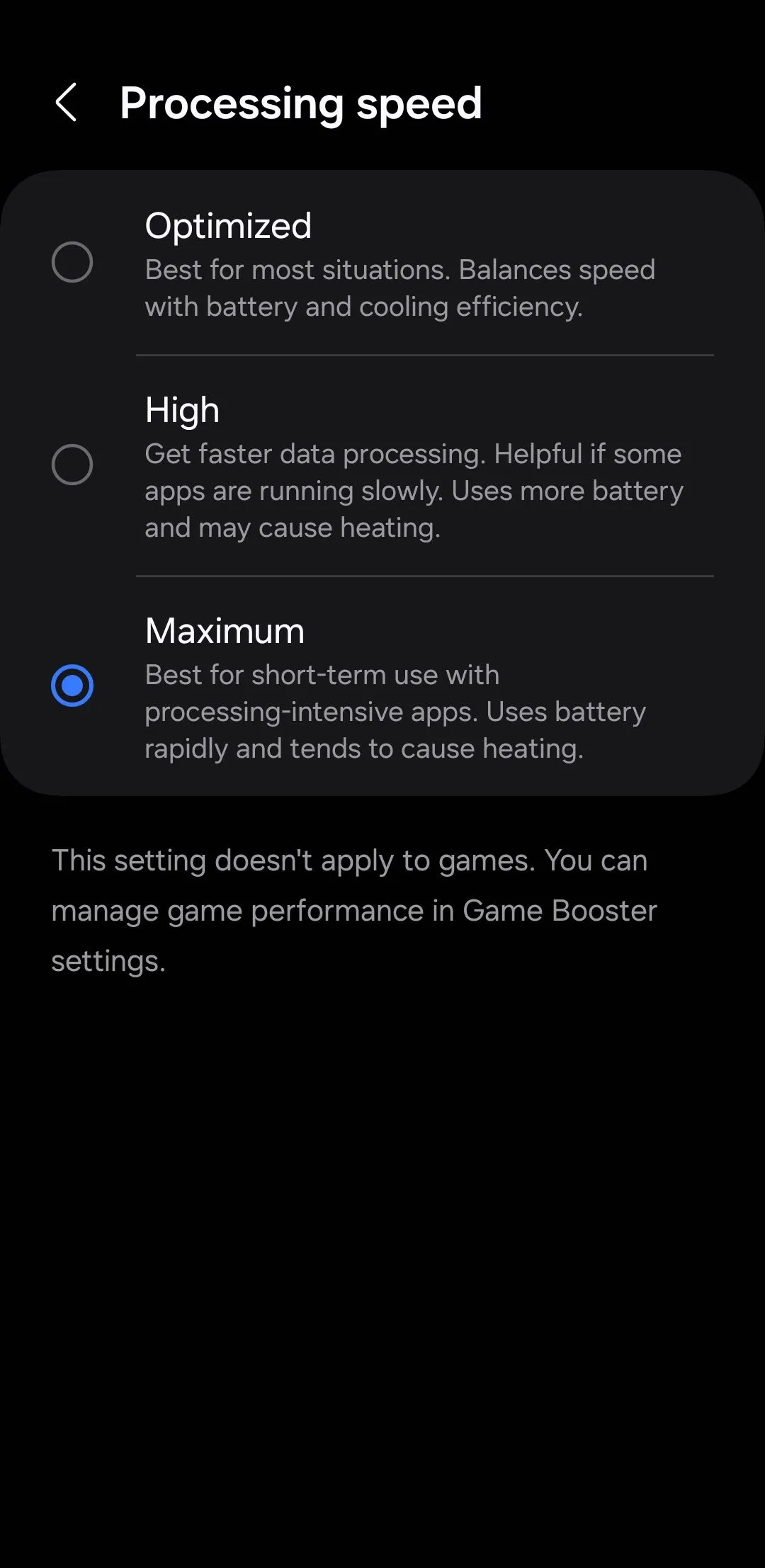Việc mua một chiếc iPad thường không dừng lại ở chính chiếc máy tính bảng đó—mà chi phí thực sự bắt đầu với các phụ kiện đi kèm. Chi ra từ 269 đến 349 USD cho bàn phím Magic Keyboard của Apple dành cho iPad là điều không hề dễ dàng, và tôi cũng không sẵn lòng làm vậy. Vì thế, tôi đã bỏ qua các lựa chọn bàn phím iPad của Apple và chọn một giải pháp thay thế với giá chỉ 160 USD.
Bàn Phím Nhỏ Gọn, Dễ Dàng Tháo Rời
Logitech từ lâu đã nổi tiếng là một trong những nhà sản xuất phụ kiện bên thứ ba tốt nhất cho các sản phẩm của Apple. Apple thậm chí còn bán các bàn phím iPad của Logitech, như Combo Touch, trên trang web và tại các cửa hàng Apple Store. Nhà sản xuất này đã công bố một sản phẩm mới trong dòng bàn phím của mình vào tháng 6 năm 2025: Flip Folio, chính là lựa chọn thay thế mà tôi đã quyết định dùng. Tôi đã sử dụng nó trong vài tuần nay và nó nhanh chóng trở thành một trong những phụ kiện iPad yêu thích của tôi.
Tôi đã từng thử các mẫu vỏ bàn phím iPad của Apple trước đây. Bàn phím Logitech này khắc phục tất cả những điểm tôi không hài lòng với các sản phẩm của Apple, mà giá chỉ bằng gần một nửa. Flip Folio có hai phiên bản: một cho các mẫu iPad Air và Pro 11 inch, và một cho các mẫu 13 inch. Phiên bản 11 inch có giá 159.99 USD, trong khi phiên bản 13 inch đắt hơn 20 USD do kích thước lớn hơn.
Ngoài việc Flip Folio rẻ hơn đáng kể so với bất kỳ sản phẩm nào của Apple, điều làm nó đáng giá là thiết kế cực kỳ thông minh, phù hợp cho việc sử dụng hàng ngày. Có những ngày, tôi làm việc tại thư viện trường đại học. Vào những ngày khác (lười biếng hơn), tôi làm việc tại nhà, ngồi trên chiếc ghế sofa thoải mái. Với các bàn phím của Apple, bạn chỉ có thể sử dụng bàn phím khi iPad được dựng lên (như ở chế độ laptop).
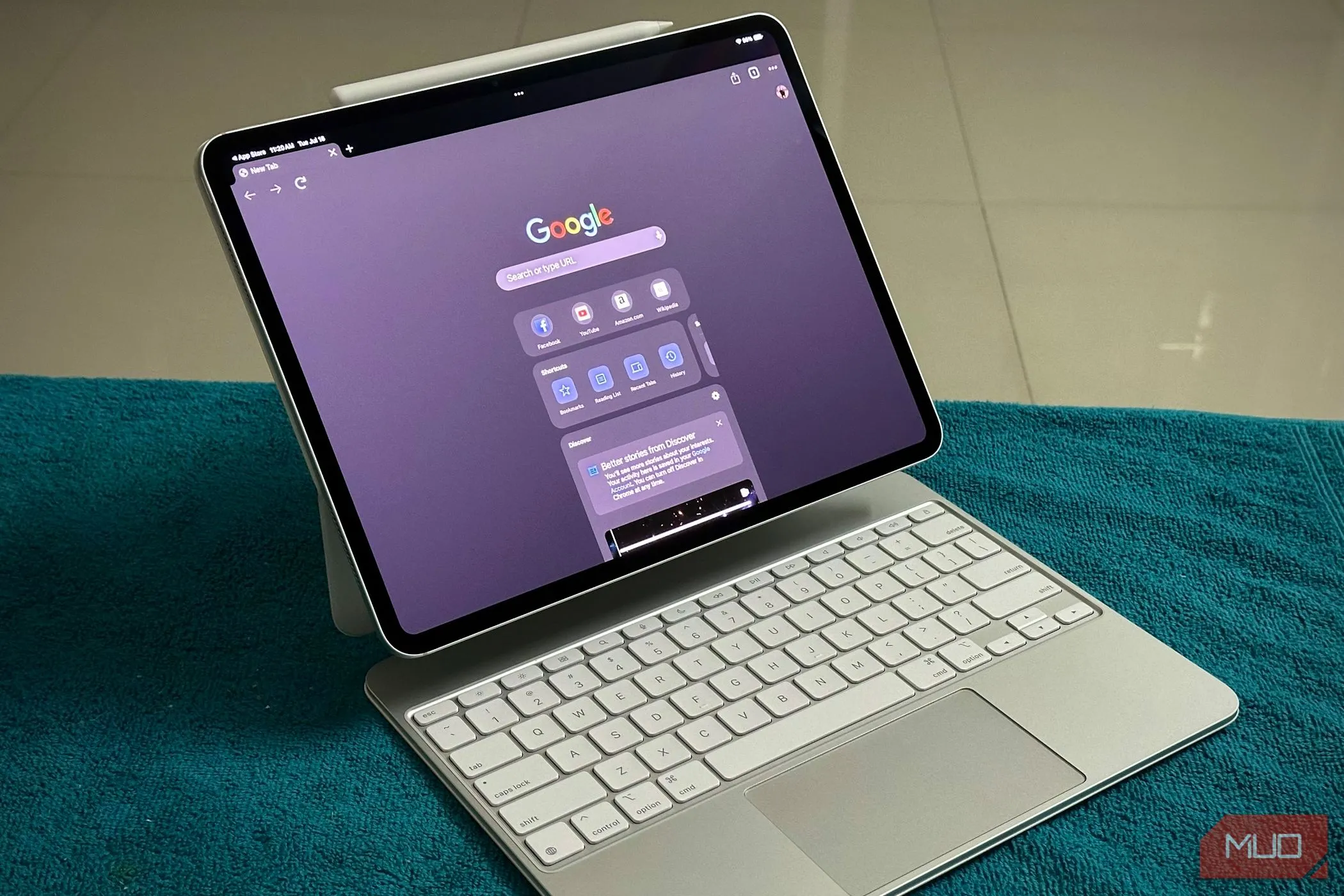 Google Chrome chạy trên iPad Pro gắn Magic Keyboard
Google Chrome chạy trên iPad Pro gắn Magic Keyboard
Mặc dù điều này phù hợp với những người chỉ gõ phím tại bàn hoặc mặt phẳng, nó hoàn toàn không lý tưởng cho những thiết lập mà iPad đặt trên đùi bạn hoặc thậm chí trên giường. Flip Folio tách rời vỏ bảo vệ iPad và bàn phím Bluetooth, nghĩa là bạn có thể đặt iPad ở bất cứ đâu mình muốn trong khi vẫn giữ bàn phím ở vị trí tay bạn tự nhiên đặt.
Bạn có thể nghĩ rằng có rất nhiều bàn phím Bluetooth không dây có thể làm được điều tương tự. Thực tế, bàn phím Logitech Pebble Keys 2 K380s mà tôi đã sử dụng trong nhiều năm là một ví dụ hoàn hảo về tính linh hoạt này.
 iPad cùng Apple Pencil, bàn phím Logitech Pebble 2 và AirPods trên bàn
iPad cùng Apple Pencil, bàn phím Logitech Pebble 2 và AirPods trên bàn
Nhưng điều làm cho Flip Folio trở nên khác biệt là nó được thiết kế như một bộ thiết bị “tất cả trong một”. Khi bạn sử dụng xong bàn phím, nó sẽ gắn từ tính vào ngăn được thiết kế ở mặt sau của vỏ. Điều này có nghĩa là bàn phím sẽ không bị xê dịch lung tung trong ba lô khi không sử dụng. Vỏ bảo vệ cả mặt trước và sau của iPad, đồng thời có chân đế đa góc có thể điều chỉnh.
Điểm duy nhất tôi không hài lòng với vỏ là có một nếp gấp nhỏ khi dựng iPad lên, nhưng đó là một phần cố ý trong thiết kế và giúp hỗ trợ chân đế có thể điều chỉnh. Vì nó không ảnh hưởng đến khả năng sử dụng và hầu như không đáng chú ý trong quá trình dùng hàng ngày, nên tôi không coi đó là một vấn đề lớn.
Tích Hợp Các Phím Tắt Riêng Cho iPadOS
Điều mà tôi luôn thấy lạ về bàn phím iPad của Apple là, mặc dù chúng được thiết kế đặc biệt cho iPad, đôi khi chúng lại giống như bàn phím Mac bị ép buộc phải hoạt động với iPad. Cả Magic Keyboard và Smart Keyboard Folio đều có bố cục bàn phím gần như giống hệt MacBook, bao gồm các phím Control, Option, Shift và Command.
Vấn đề là, những phím này không thực sự hữu ích nhiều khi bạn sử dụng iPad. Và xét rằng nhiều người dùng iPad thậm chí chưa bao giờ sử dụng MacBook, việc sử dụng bàn phím với các phím đặc trưng của Mac có thể gây khó hiểu và phức tạp không cần thiết.
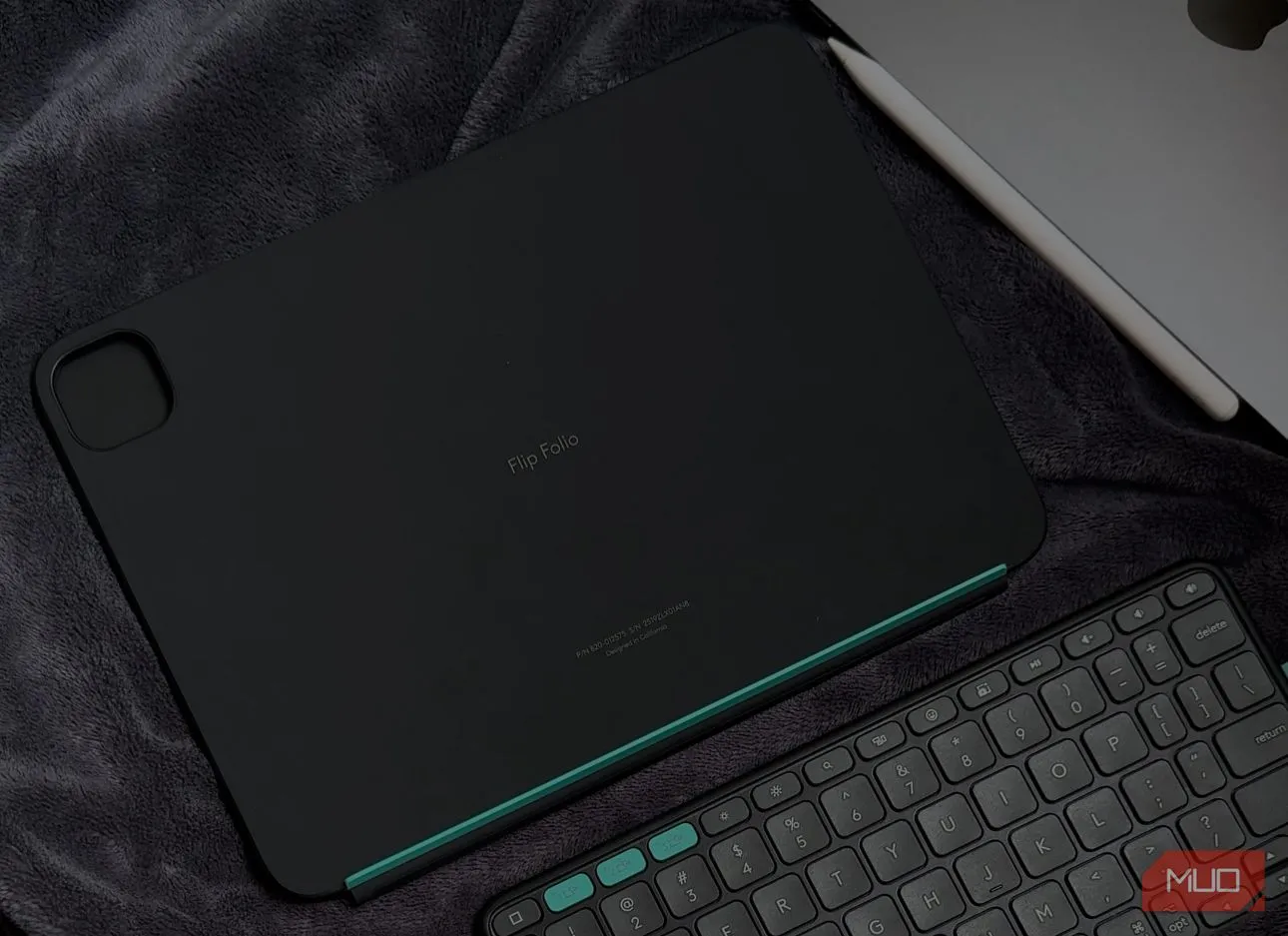 Vỏ Logitech Flip Folio đặt trên chăn cạnh iPad
Vỏ Logitech Flip Folio đặt trên chăn cạnh iPad
May mắn thay, giống như Pebble Keys, Logitech Flip Folio có một số phím tắt dành riêng cho iPadOS thay vì các phím chức năng tiêu chuẩn mà Magic Keyboard có.
Flip Folio có bốn phím chuyên dụng cho iPadOS: một phím để mở Spotlight Search, một phím khác để chuyển đổi giữa các ứng dụng, một phím thứ ba để mở Bộ chọn Emoji, và sau đó là phím tôi yêu thích nhất: một phím để chụp ảnh màn hình. Điều này có nghĩa là thay vì phải nhấn Command + Shift + 3 (điều không mấy dễ chịu trên một bàn phím nhỏ gọn), tôi có thể thực hiện thao tác này chỉ bằng một phím bấm.
Khả Năng Chuyển Đổi Giữa Ba Thiết Bị
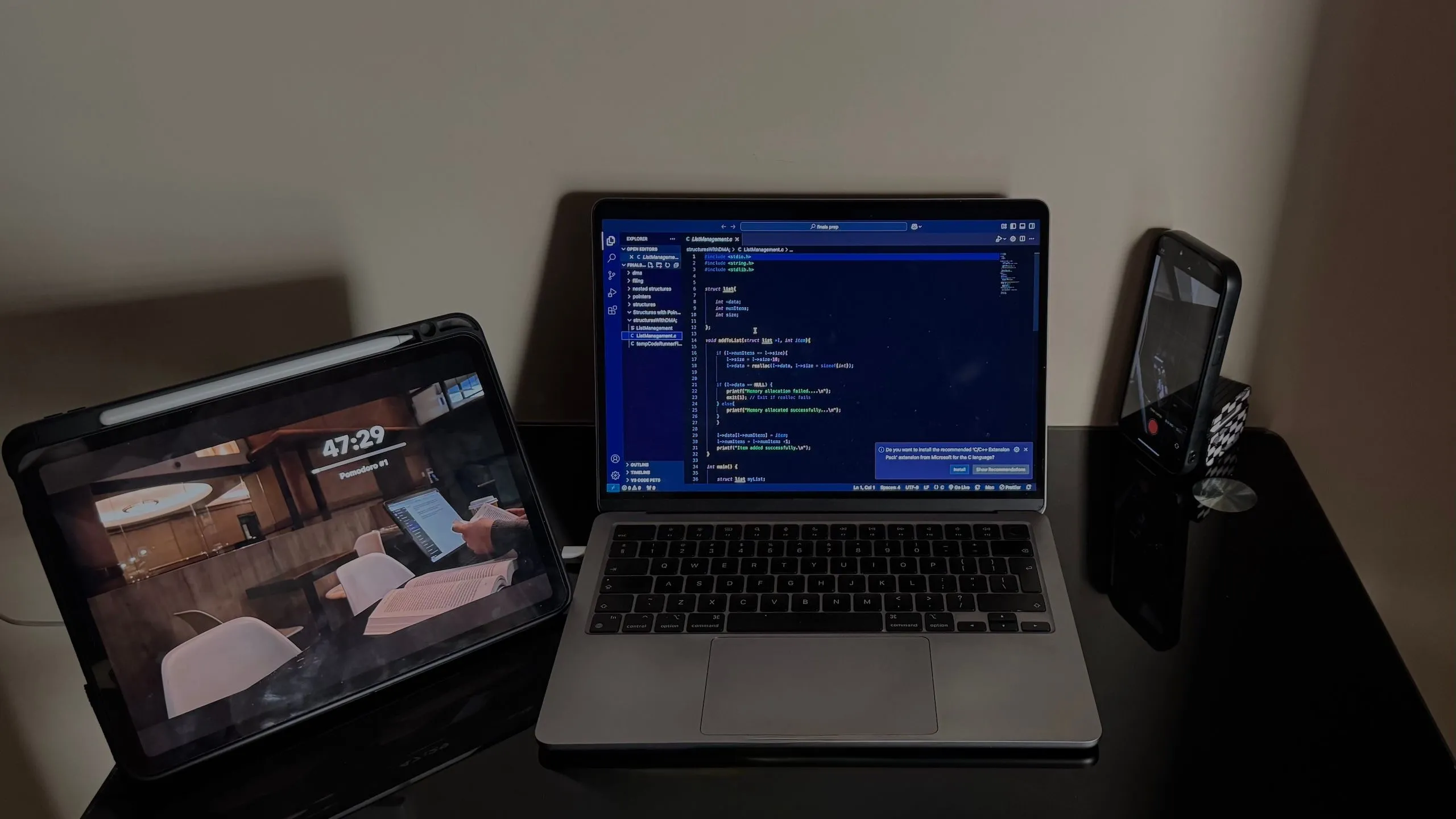 Bàn làm việc với iPad, iPhone và MacBook
Bàn làm việc với iPad, iPhone và MacBook
Tôi hiếm khi làm việc chỉ với một thiết bị cùng lúc. Thông thường, tôi sử dụng cả iPad và MacBook cùng lúc, và luôn phải chuyển đổi giữa các tab. Nhiều khi, tôi sử dụng MacBook làm màn hình mở rộng cho iPad, và việc phải chuyển đổi giữa việc gõ trên bàn phím Bluetooth của iPad và bàn phím của MacBook gây rất nhiều bất tiện.
Giống như nhiều bàn phím Logitech khác, Flip Folio có các nút Easy-Switch cho phép bạn chuyển đổi giữa tối đa ba thiết bị chỉ bằng một lần nhấn. Mặc dù tôi thường chỉ sử dụng tính năng này cho hai thiết bị (iPad và MacBook), tôi cũng đã kết nối nó với iPhone của mình!
Tôi có thể chuyển từ việc gõ một bài viết trên iPad sang trả lời email trên MacBook chỉ trong vài giây, mà không cần phải ngắt kết nối hay kết nối lại thủ công. Bạn cũng không bị giới hạn chỉ với các thiết bị Apple. Miễn là thiết bị của bạn hỗ trợ bàn phím Bluetooth, Flip Folio sẽ hoạt động tốt — dù là với laptop Windows, máy tính bảng Android hay thậm chí là TV thông minh.
Giá Trị Tương Đương Với Bàn Phím Apple 269 USD
Dù bạn mua bàn phím iPad giá 10 USD từ Temu hay loại đắt nhất mà bạn có thể tìm thấy, tất cả những gì bạn thực sự làm với một bàn phím là… gõ. Hiện tại có bốn bàn phím iPad khác nhau bạn có thể mua trực tiếp từ trang web của Apple:
- Magic Keyboard cho iPad Air 11 inch, giá 269 USD
- Magic Keyboard cho iPad Air 13 inch, giá 319 USD
- Magic Keyboard cho iPad Pro 11 inch, giá 299 USD
- Magic Keyboard cho iPad Pro 13 inch, giá 349 USD
Vì tôi đang dùng iPad Air 11 inch, phiên bản mà tôi cần sẽ có giá 269 USD. Cách duy nhất tôi có thể biện minh cho việc chi tiêu nhiều như vậy khi Flip Folio chỉ có giá 160 USD là nếu bàn phím của Apple làm được điều gì đó thực sự đột phá mà Flip Folio không thể. Nhưng thực tế, nó không có gì đặc biệt đến vậy. Thậm chí, xét rằng nó không có các phím tắt chuyên dụng cho iPadOS, không nhỏ gọn, yêu cầu một vị trí cụ thể để sử dụng, chỉ có thể dùng để gõ trên iPad của bạn, và đắt hơn 109 USD, thật khó để thấy được giá trị của nó.
Không có bất kỳ điều gì bạn không thể làm trên Flip Folio mà bạn có thể làm trên bàn phím 269 USD của Apple. Trừ khi bạn coi việc trả nhiều tiền hơn là một tính năng (tôi thì không).
Tùy Chọn Màu Sắc Đa Dạng
Việc lãng mạn hóa mọi khía cạnh của cuộc sống là cách tôi vượt qua mọi thứ. Và tôi sử dụng công nghệ để lãng mạn hóa cuộc sống của mình vì một phần lớn thời gian trong ngày của tôi xoay quanh nó. Một trong những cách dễ nhất để làm điều này là tạo ra một không gian làm việc sạch sẽ, ấm cúng và thẩm mỹ — kiểu không gian khiến bạn muốn ngồi xuống và hoàn thành công việc.
Một điểm cộng đáng yêu là luôn có thể chụp một bức ảnh kiểu Pinterest cho Instagram story của tôi!
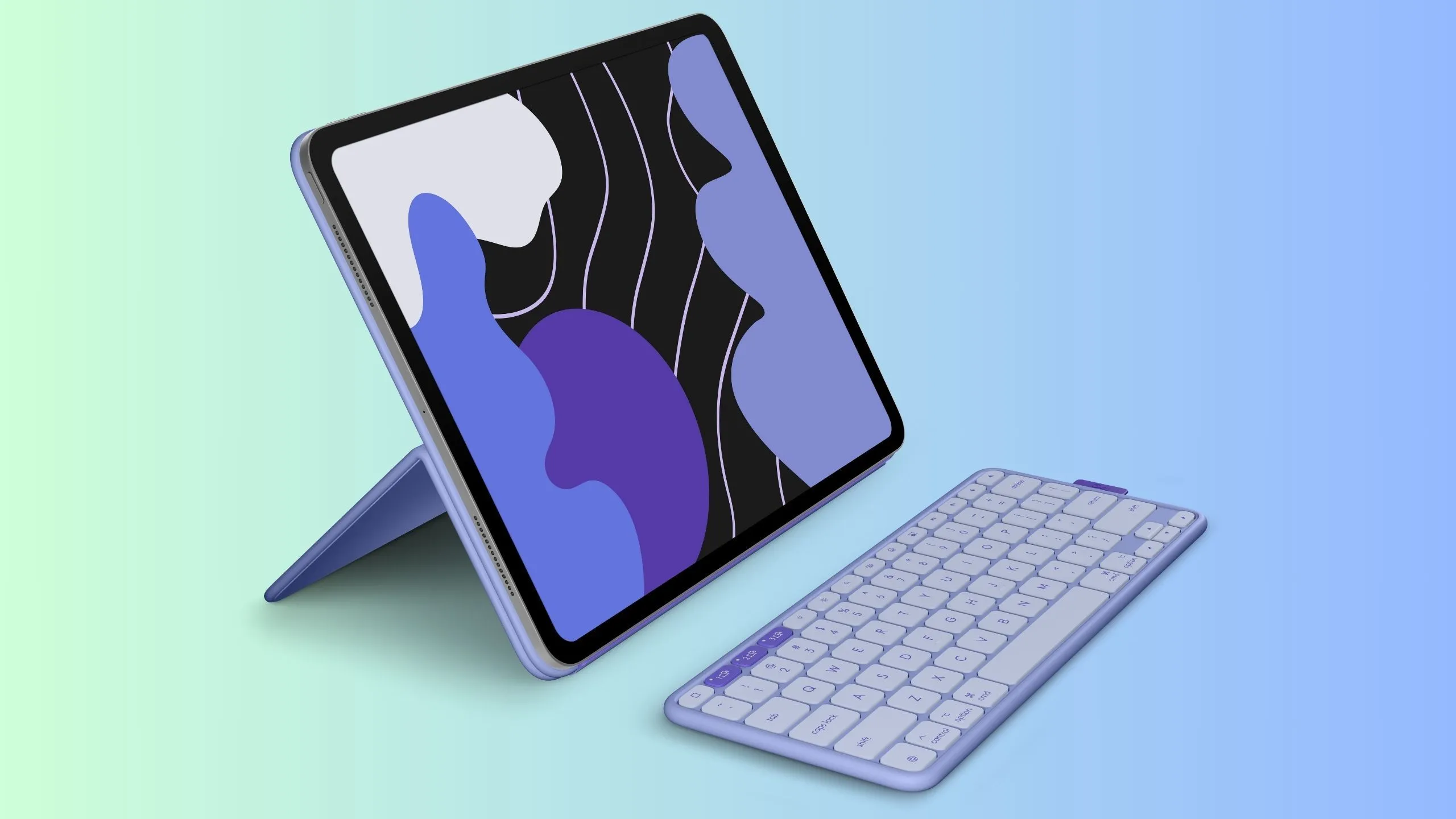 Logitech Flip Folio màu tím nhạt
Logitech Flip Folio màu tím nhạt
Bàn phím iPad của Apple thường chỉ có hai màu: đen và trắng. Và trong khi đen và trắng là những lựa chọn vượt thời gian mà bạn không bao giờ có thể sai, bạn cần tìm đến các bàn phím của bên thứ ba nếu muốn một thứ gì đó thêm cá tính cho không gian làm việc của mình. Đó là một lý do nữa khiến Flip Folio hoàn hảo đối với tôi.
Mặc dù hiện tại nó chỉ có màu Graphite trên toàn cầu và màu Black ở Bắc Mỹ, Logitech sẽ ra mắt phiên bản Pale Gray và Lilac vào tháng 9 năm 2025 ở một số khu vực nhất định. Một màu Sand cũng sẽ có mặt độc quyền ở Bắc Mỹ cùng tháng đó.
Tôi đang sử dụng phiên bản Graphite, nhưng tôi đã chọn ngay màu Lilac nếu nó có sẵn. Một thiết lập với tông màu pastel nhẹ nhàng thực sự rất khác biệt.
Trừ lý do “đó là sản phẩm của Apple”, không có lý do nào để chọn bàn phím đắt tiền của Apple thay vì Flip Folio. Bạn sẽ có được trải nghiệm gõ cốt lõi tương tự, tính linh hoạt cao hơn, các phím tắt thực sự dành cho iPadOS, khả năng ghép nối đa thiết bị, và thậm chí cả các tùy chọn màu sắc thêm cá tính cho thiết lập của bạn — tất cả đều với chi phí thấp hơn nhiều.
Trừ khi bạn quá gắn bó với logo Apple, Flip Folio là lựa chọn hợp lý hơn nhiều.